2010년 4월 20일 화요일
URL 삭제 시리즈의 세 번째 에피소드에 오신 것을 환영합니다. 에피소드 1과 2에서는 사용자가 제어하는 콘텐츠 빠르게 삭제하기 및 신속한 캐시 삭제 요청에 관해 설명했습니다. 오늘은 콘텐츠가 내 소유가 아닌 웹사이트에서 생성된 경우 Google의 공개 URL 삭제 도구를 사용하여 Google 검색결과에서 콘텐츠를 삭제해 달라고 요청하는 방법에 관해 알아보겠습니다.
Google은 신속한 콘텐츠 삭제를 요청할 때 사용할 수 있는 두 가지 도구를 제공합니다.
- 인증된 URL 삭제 도구: 내가 웹마스터 도구에서 인증된 소유자인 사이트(예: 블로그 또는 회사의 사이트)에 게시된 콘텐츠를 Google 검색결과에서 삭제해 달라고 요청할 때 사용합니다.
- 공개 URL 삭제 도구: 소유권을 확인할 수 없는 사이트(예: 친구 블로그)에 게시된 콘텐츠를 Google 검색결과에서 삭제해 달라고 요청할 때 사용합니다.
경우에 따라 내가 소유하지 않거나 제어할 수 없는 사이트에 있는 정보를 삭제하고 싶을 수 있습니다. 각 웹마스터가 사이트 및 사이트의 콘텐츠를 관리하므로 Google에서 결과를 업데이트하거나 삭제하는 가장 좋은 방법은 콘텐츠가 게시된 사이트의 소유자가 URL의 크롤링을 차단하거나, 콘텐츠의 출처를 수정하거나, 페이지를 완전히 삭제하는 것입니다. 콘텐츠가 변경되지 않았다면 다음에 Google에서 크롤링했을 때 Google 검색결과에 다시 표시됩니다. 따라서 내가 소유하지 않은 사이트에서 호스팅되는 콘텐츠를 삭제하려면 웹사이트 소유자에게 문의하여 콘텐츠 삭제 또는 차단을 요청하는 것이 가장 첫 단계입니다.
콘텐츠가 삭제되거나 차단됨
웹사이트 소유자가 페이지를 삭제한 경우, 삭제된 페이지를 요청하면 404 Not Found 응답 또는 410 Gone 응답이 반환되어야 합니다.
웹사이트 소유자가 검색엔진에서 페이지를 차단하기로 선택한 경우 사이트의 robots.txt 파일에서 페이지를 허용하지 않거나 사이트에 noindex meta 태그가 포함되어 있어야 합니다.
이러한 요구사항 중 하나가 충족되면 '웹마스터가 이미 페이지를 차단함' 옵션을 사용하여 삭제 요청을 제출할 수 있습니다.
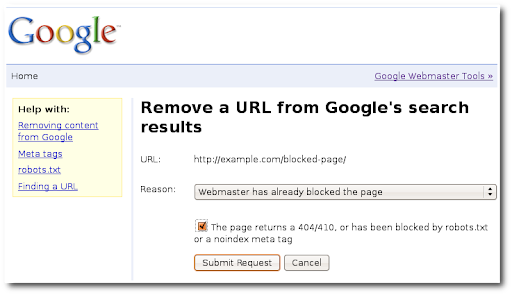
웹사이트 소유자가 페이지를 차단 또는 삭제했다고 주장하기도 하지만 기술적으로 그렇게 하지 않은 경우가 있습니다. 페이지의 차단이라고 주장하면 사이트의 robots.txt 파일을 확인하여 페이지가 '허용되지 않음'으로 표시되는지 다시 확인하세요.
User-agent: * Disallow: /blocked-page/
페이지가 차단되었는지 확인하는 또 다른 방법은 페이지의 HTML 소스 코드를 확인하는 것입니다.
페이지를 방문하여 브라우저에서 '페이지 소스 보기'를 선택하세요. HTML head 섹션에 메타 NOINDEX 태그가 있나요?
<html> <head> <title>blocked page</title> <meta name="robots" content="noindex"> </head> ...
웹사이트 소유자가 페이지가 삭제되었다고 알리면 Firefox 브라우저용 Live HTTP Headers 부가기능과 같은 HTTP 응답 테스트 도구를 사용하여 삭제 여부를 확인할 수 있습니다. 이 부가기능이 사용 설정되어 있다면 Firefox에서 URL을 요청하여 HTTP 응답이 실제로 404 Not Found 또는 410 Gone인지 테스트할 수 있습니다.
페이지에서 콘텐츠가 삭제됨
삭제를 원하는 콘텐츠가 더 이상 페이지에 없는 것을 확인했다면 '페이지에서 콘텐츠가 삭제됨' 옵션을 사용해 캐시 삭제를 요청할 수 있습니다. 이러한 유형의 삭제(보통 '캐시' 삭제라고 함)를 활용하면 이전 페이지의 캐시된 사본이나 버전, 이전 버전의 페이지에 있던 텍스트의 스니펫이 Google 검색결과에 포함되지 않게 할 수 있습니다. 현재 업데이트된 페이지(삭제된 콘텐츠 없음)만 Google 검색결과에서 액세스할 수 있게 됩니다. 하지만 현재 업데이트된 페이지라고 해도 외부 사이트에 있는 인바운드 링크로 인해 여전히 이전 콘텐츠와 관련된 용어를 기준으로 순위가 지정될 수 있습니다. 캐시 삭제 요청의 경우 '페이지에서 삭제된 용어'를 입력하라는 메시지가 표시됩니다. 현재 라이브 페이지에 없는 단어를 입력해야 합니다. 그래야 Google의 자동화된 프로세스에서 페이지가 변경되었음을 확인할 수 있습니다. 그렇지 않으면 요청이 거부됩니다. 캐시 삭제는 'URL 삭제 설명' 시리즈의 2부에서 자세히 설명합니다.
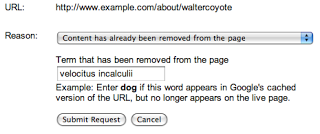
세이프서치 필터링 결과에 표시되는 부적절한 웹페이지 또는 이미지 삭제
Google은 불쾌감을 줄 수 있는 콘텐츠가 제외된 검색결과를 제공하기 위해 세이프서치 필터를 도입했습니다. 세이프서치를 통해 필터링되어야 한다고 생각되는 콘텐츠가 있다면 향후 세이프서치 필터링 결과에서 이 콘텐츠를 제외해 달라고 요청할 수 있습니다. '세이프서치로 필터링된 검색결과에 부적절한 콘텐츠가 표시됨' 옵션을 사용하여 삭제 요청을 제출하세요.
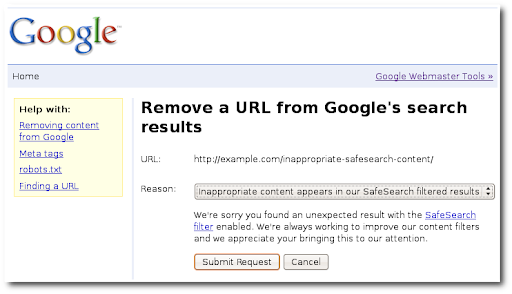
공개 URL 삭제 도구에 문제가 발생하거나 여기에 나오지 않은 질문이 있는 경우 웹마스터 도움말 포럼에 게시하거나 고객센터의 자세한 삭제 안내를 확인하세요. 포럼에 게시하는 경우 URL 단축 서비스를 사용하여 삭제하려는 콘텐츠로 연결되는 링크를 공유해야 합니다.
이 시리즈의 다른 게시물
마지막으로 온라인에 표시되는 내 정보 관리하기를 읽어보는 것도 좋습니다.
